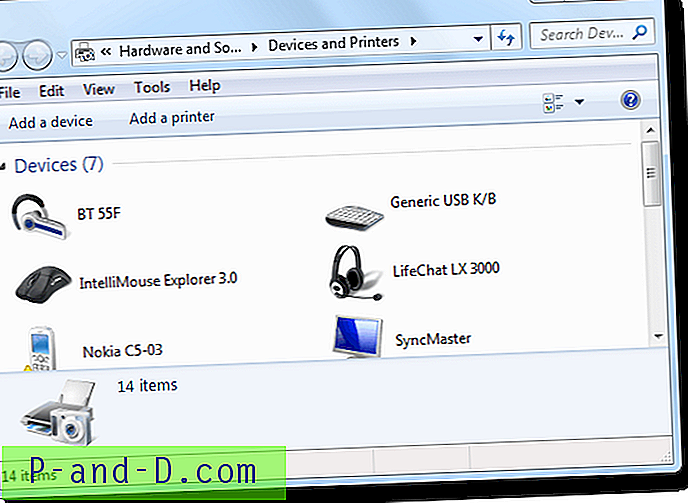Cuando abre el applet Dispositivos e impresoras, puede aparecer como una carpeta vacía, aunque los dispositivos están conectados correctamente y sus controladores están intactos. Esto puede deberse a varias razones, y las posibles causas (con las correcciones apropiadas) se discuten en esta publicación.
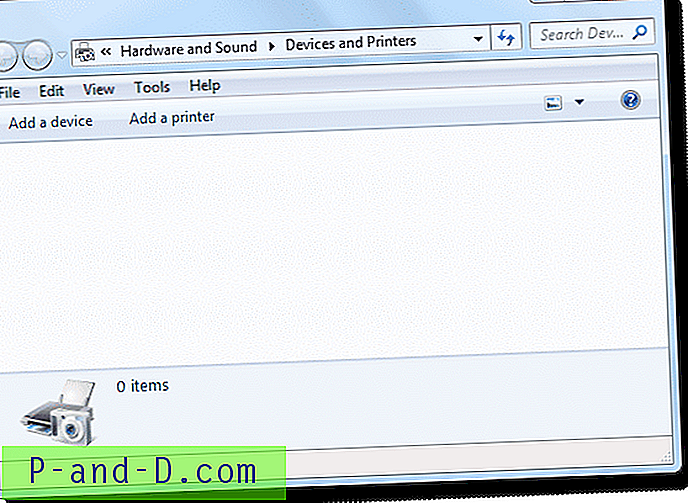
Hemos observado que la carpeta Dispositivos e impresoras puede aparecer en blanco si una de estas es verdadera:
- El servicio de cola de impresión no se está ejecutando
- El servicio de soporte de Bluetooth no se está ejecutando
- Faltan registros de DLL.
Use estos pasos para resolver el problema.
Paso 1: habilite el servicio de cola de impresión y el servicio de asistencia Bluetooth
- Haga clic en Inicio, escriba
services.mscy presione ENTRAR - Haga doble clic en Cola de impresión y establezca su tipo de inicio en Automático
- Haga clic en Inicio para iniciar el servicio y haga clic en Aceptar.
- Haga doble clic en Servicio de asistencia Bluetooth y establezca su tipo de inicio en Manual
- Haga clic en Inicio para iniciar el servicio y haga clic en Aceptar.
- Salga de los Servicios MMC.
¿Recibió algún mensaje de error al habilitar los servicios anteriores? Publíquelo en la sección Comentarios de este artículo.
Abra la página Dispositivos e impresoras para verificar si el problema persiste. Incluso puede intentar reiniciar Windows y verificarlo nuevamente.
Si el problema continúa ocurriendo, continúe con el siguiente paso.
Paso 2: registrar las DLL
Haga clic en Inicio, haga clic en Todos los programas, haga clic en Accesorios, haga clic con el botón derecho en Símbolo del sistema y luego haga clic en Ejecutar como administrador .
Escriba el siguiente comando y presione ENTRAR
regsvr32 "% ProgramFiles% \ Internet Explorer \ ieproxy.dll"
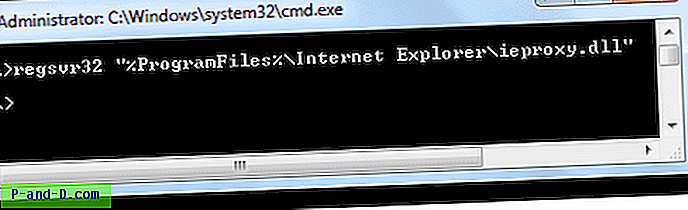
Deberías ver este mensaje ahora.
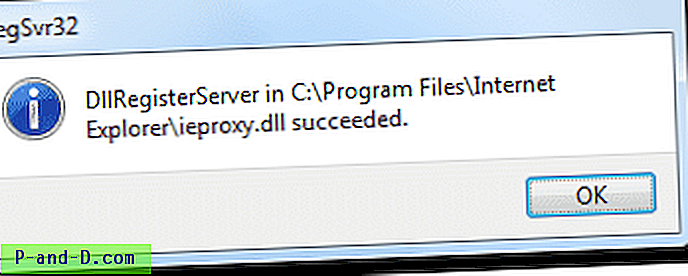
Paso 3: arreglando el registro XML
Descargue msxml6.zip, descomprima el archivo y ejecute el archivo REG adjunto. Esto debería restaurar las entradas de registro de DLL MSXML6 faltantes.
Reinicie Windows y compruebe si los dispositivos e impresoras se abren correctamente.